一:WebAPI概述
前面说过,JavaScript包括以下三个部分
- ECMAScript:JavaScript的语法
- DOM:页面文档对象模型,对页面中的元素进行操作
- BOM:浏览器对象模型,对浏览器窗口进行操作
而WebAPI包含DOM和BOM,当然他还包括其他很多内容。前两节所学的JavaScript中的基础语法只是一些基本功,只有配合本节所学的DOM和BOM等WebAPI接口才能做出一些交互式页面,完成更复杂的操作
二:DOM
- 注意:这里只是简单介绍,DOM内容非常多,掌握基本概念后,遇到不会的查阅文档即可
DOM(Document Object Model):中文名叫做文档对象模型,当页面被加载出来时会自动创建。HTML DOM模型会被结构化为对象树
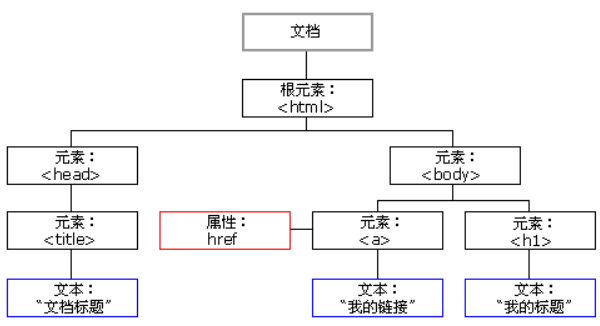
DOM有如下三个重要概念
- 文档:一个页面就是一个文档
- 元素:页面中所有的标签称之为元素
- 结点:网页中所有内容都可称之为节点
通过这个对象模型,JavaScript 获得创建动态 HTML 的所有力量
- JavaScript 能改变页面中的所有 HTML 元素
- JavaScript 能改变页面中的所有 HTML 属性
- JavaScript 能改变页面中的所有 CSS 样式
- JavaScript 能删除已有的 HTML 元素和属性
- JavaScript 能添加新的 HTML 元素和属性
- JavaScript 能对页面中所有已有的 HTML 事件作出反应
- JavaScript 能在页面中创建新的 HTML 事件
(1)获取元素
querySelector:利用CSS选择器选中标签,语法格式如下
selectors就按照之前CSS中选择器的写法去写即可
var element = document.querySelector(selectors);
例如
<!DOCTYPE html>
<html lang="en">
<head>
<meta charset="UTF-8">
<title>Document</title>
</head>
<body>
<div class="one">test1</div>
<div id="two">test2</div>
<script src="./javascript.js"></script>
</body>
</html>
var elem1 = document.querySelector('.one');
var elem2 = document.querySelector('#two');
// 普通打印
console.log(elem1);
console.log(elem2);
// 将元素以对象形式打印
console.dir(elem1);
console.dir(elem2);

另外,如果所选择结果不唯一有多个,又想要把这多个都选到,应该使用querySelectorAll,最终会返回一个数组
<!DOCTYPE html>
<html lang="en">
<head>
<meta charset="UTF-8">
<title>Document</title>
</head>
<body>
<ul class="list">
<li>列表项1</li>
<li>列表项2</li>
<li>列表项3</li>
<li>列表项4</li>
</ul>
<script>
var list = document.querySelectorAll(".list li");
console.log(list);
</script>
</body>
</html>
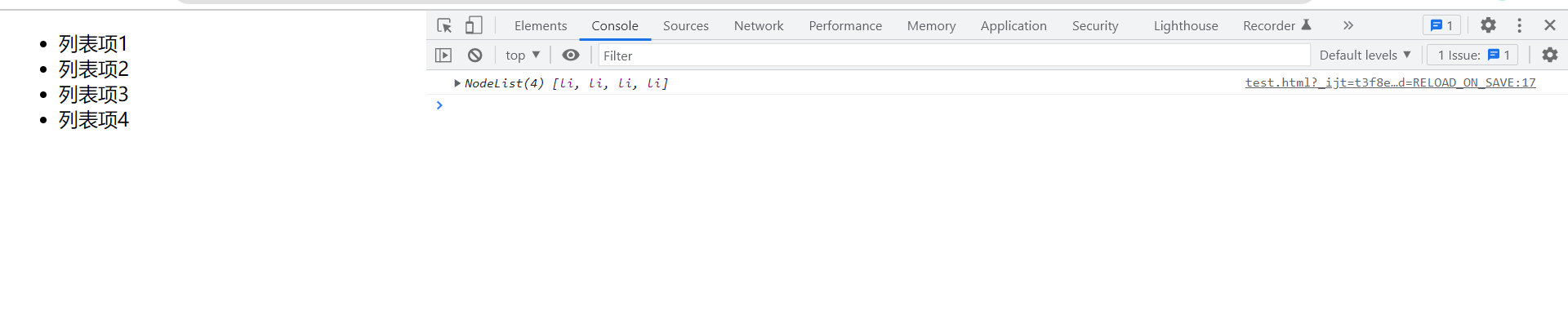
(2)事件
事件:JavaScript要构建动态页面,就需要感知用户行为。用户对于页面的一些操作(例如选择、点击等)操作在浏览器中就会产生一个个事件,被JavaScript感知后会触发相应交互操作。事件由以下三个部分构成
- 事件源:由哪个元素出发
- 事件类型:是哪种类型的行为
- 事件处理程序:事件发生后应该怎么响应
时间类型有以下几种
- 事件概述
- 窗口事件
- 表单事件
- 键盘事件
- 鼠标事件
- 媒体事件
- 其它事件
例如鼠标事件中,onclick表示当鼠标按下时触发
<!DOCTYPE html>
<html lang="en">
<head>
<meta charset="UTF-8">
<title>Document</title>
</head>
<body>
<button>点击一下</button>
<script>
var test = document.querySelector("button");
test.onclick = function() {
console.log("按下鼠标")
alert("你好!");
}
</script>
</body>
</html>
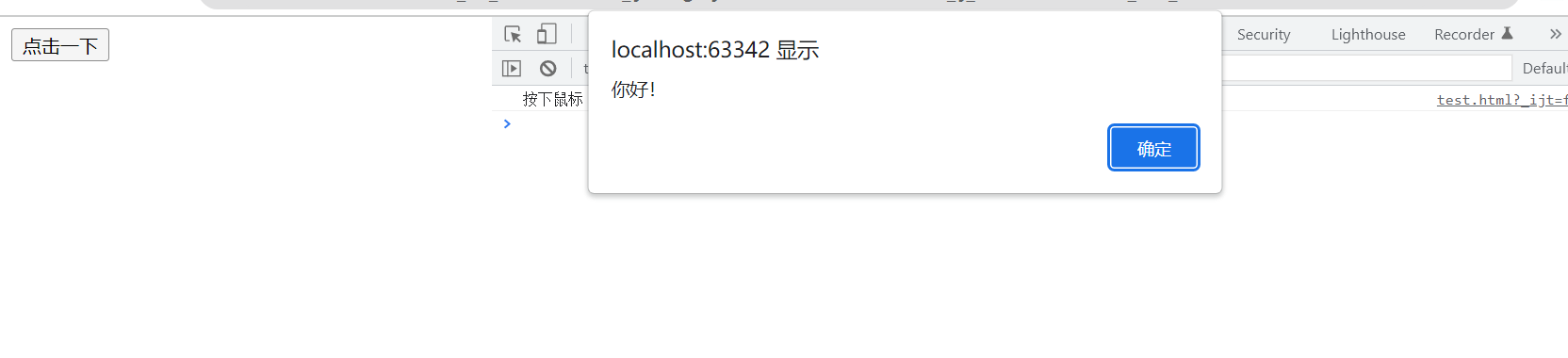
(3)操作元素
A:获取(修改)元素内容
innerHtml:获取element标签的HTML结构
<!DOCTYPE html>
<html lang="en">
<head>
<meta charset="UTF-8">
<title>Document</title>
</head>
<body>
<div>
<ul>
<li>first</li>
<li>second</li>
<li>third</li>
</ul>
</div>
<script>
var div = document.querySelector('div');
console.log(div.innerHTML);
</script>
</body>
</html>

还可以进行修改,不止可以修改文本,还可以直接修改为HTML片段,并进行渲染
<!DOCTYPE html>
<html lang="en">
<head>
<meta charset="UTF-8">
<title>Document</title>
</head>
<body>
<div>
<ul>
<li>first</li>
<li>second</li>
<li>third</li>
</ul>
</div>
<script>
var div = document.querySelector('div');
console.log(div.innerHTML);
// 点击后修改
div.onclick = function() {
div.innerHTML = "<span>这是一个span</span>";
console.log(div.innerHTML);
}
</script>
</body>
</html>
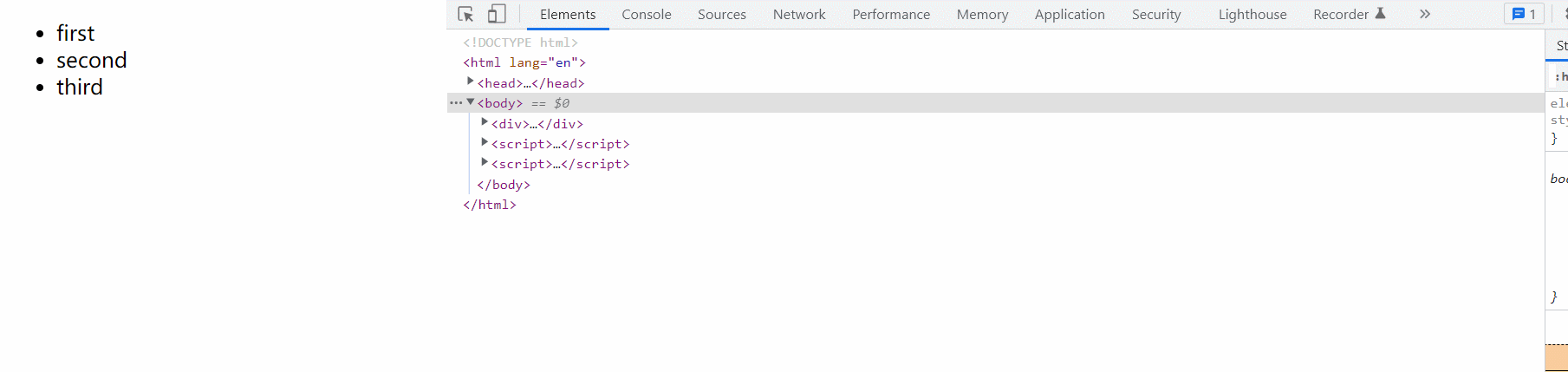
B:获取(修改)元素属性
当标签选中后,可以通过点选的方式选中标签的属性,进行显示、修改或其他操作
<!DOCTYPE html>
<html lang="en">
<head>
<meta charset="UTF-8">
<title>Document</title>
</head>
<body>
<img src="dog.png" alt="">
<script>
var img = document.querySelector('img');
console.log(img.src);
console.log(img.width);
console.log(img.height);
// 点击后换一张图片
img.onclick = function () {
if (img.src.lastIndexOf('dog.png') !== -1) {
img.src = 'cat.png';
} else {
img.src = "dog.png";
}
}
</script>
</body>
</html>

C:获取(修改)表单元素属性
表单(主要是input)的以下属性都可以通过DOM来修改
value:input的值disable:禁用checked:复选框会使用selected:下拉框会使用type:input的类型
例1:显示输入框内容
<!DOCTYPE html>
<html lang="en">
<head>
<meta charset="UTF-8">
<title>Document</title>
</head>
<body>
<input type="text">
<button>点击一下</button>
<script>
var input = document.querySelector('input');
var button = document.querySelector('button');
button.onclick = function() {
console.log(input.value);
}
</script>
</body>
</html>
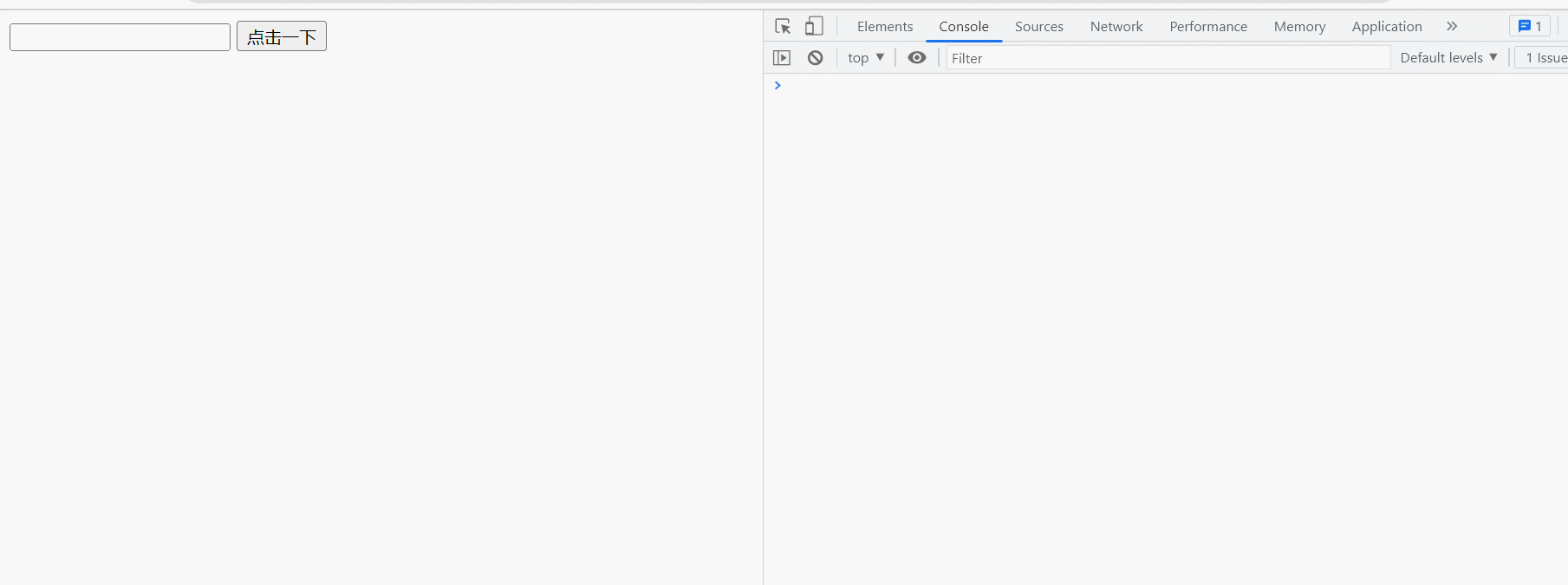
例2:密码的显示和隐藏
<!DOCTYPE html>
<html lang="en">
<head>
<meta charset="UTF-8">
<title>Document</title>
</head>
<body>
<input type="password">
<button>显示密码</button>
<script>
var input = document.querySelector('input');
var button = document.querySelector('button');
button.onclick = function() {
if (input.type === 'password') {
input.type = 'text';
button.innerHTML = '隐藏密码';
} else if (input.type === 'text') {
input.type = 'password';
button.innerHTML = '显示密码';
} else {
alert('类型错误')
}
}
</script>
</body>
</html>
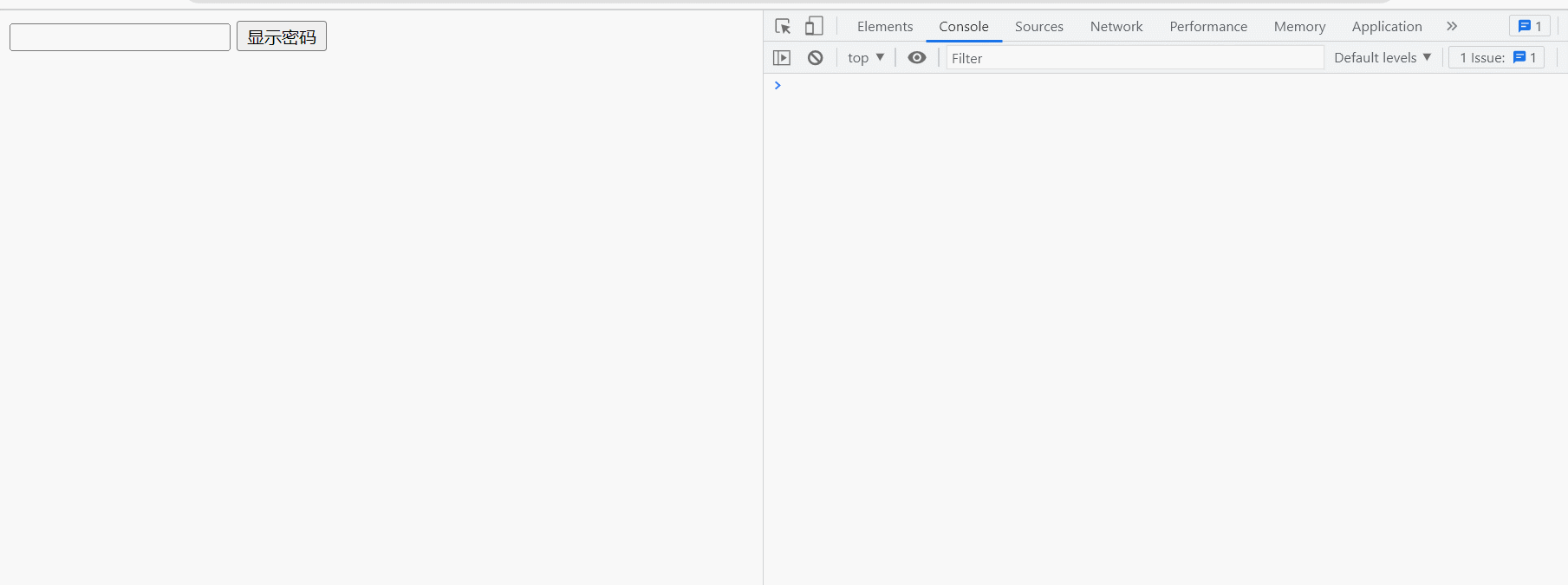
例3:计数器加减1
<!DOCTYPE html>
<html lang="en">
<head>
<meta charset="UTF-8">
<title>Document</title>
</head>
<body>
<input type="text" value="0">
<button id="reduce">-</button>
<button id="add">+</button>
<script>
var input = document.querySelector('input');
var reduce = document.querySelector('#reduce');
var add = document.querySelector('#add');
add.onclick = function (){
// 注意转换类型
var oldValue = parseInt(input.value); // var oldValue = +input.value也可以
oldValue += 1;
input.value = oldValue;
}
reduce.onclick = function (){
// 注意转换类型
var oldValue = parseInt(input.value); // var oldValue = +input.value也可以
oldValue -= 1;
input.value = oldValue;
}
</script>
</body>
</html>
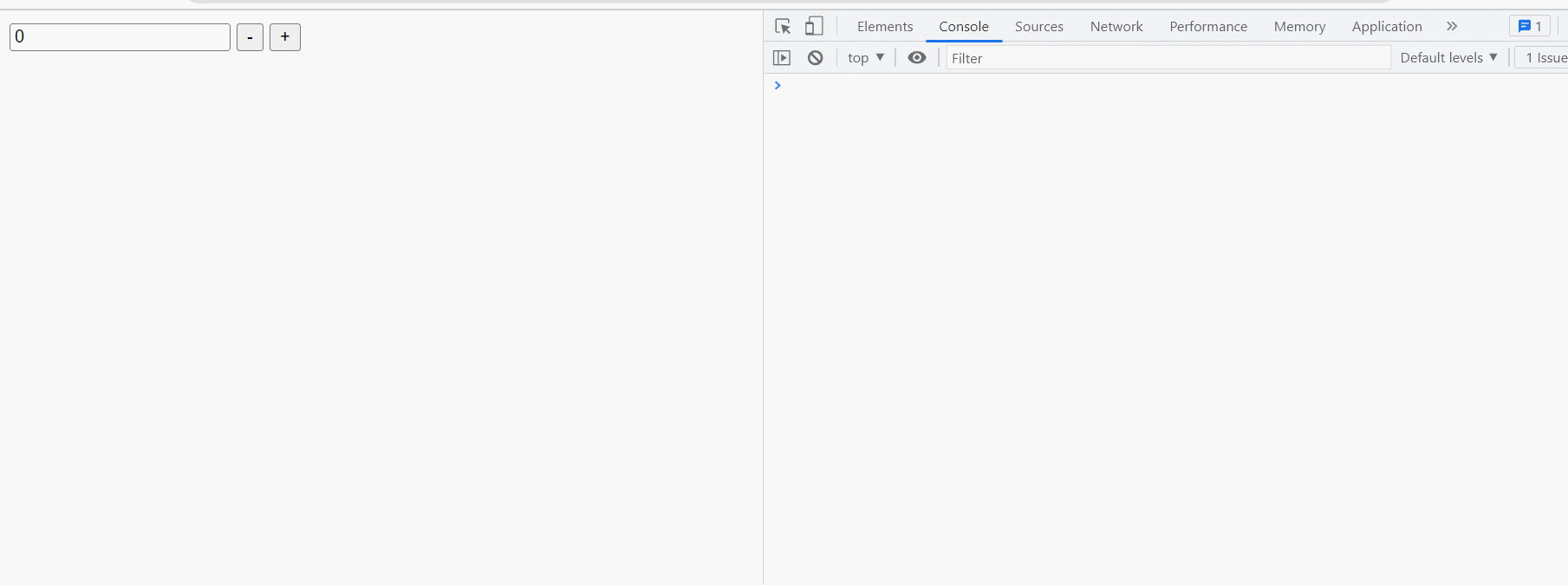
例4:实现全选功能
<!DOCTYPE html>
<html lang="en">
<head>
<meta charset="UTF-8">
<title>Document</title>
</head>
<body>
<h3>请选择你最喜欢的水果</h3>
<div>
<input type="checkbox" class="all">全选
</div>
<div>
<input type="checkbox" class="fruit">苹果
</div>
<div>
<input type="checkbox" class="fruit">香蕉
</div>
<div>
<input type="checkbox" class="fruit">梨儿
</div>
<div>
<input type="checkbox" class="fruit">橘子
</div>
<script>
var all = document.querySelector('.all');
var fruits = document.querySelectorAll('.fruit');
all.onclick = function() {
for (var i = 0; i < fruits.length; i++) {
fruits[i].checked = all.checked;
}
}
</script>
</body>
</html>
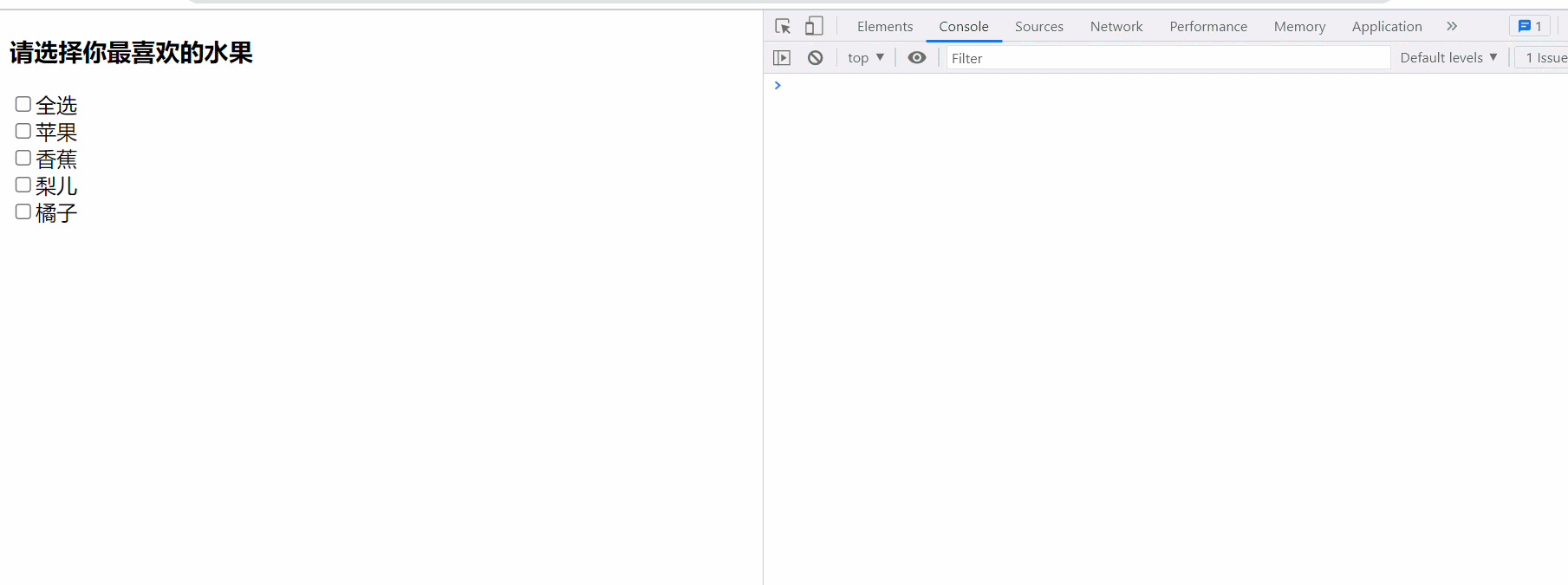
D:获取(修改)样式属性
行内样式:对于行内样式,可以通过element.style.[属性名]=[属性值]的方式进行修改
- 注意:
style的属性使用拖分命名的方式和CSS对应,例如fontSize对应font-size
如下,实现“每次单击文字使文字增大10px”的效果
<!DOCTYPE html>
<html lang="en">
<head>
<meta charset="UTF-8">
<title>Document</title>
</head>
<body>
<h3 style="font-size: 20px">这是一行测试文字</h3>
<script>
var h3 = document.querySelector('h3');
h3.onclick = function() {
var oldSize = h3.style.fontSize;
oldSize = parseInt(oldSize);
oldSize += 10; // 注意加上单位
h3.style.fontSize = oldSize + 'px';
}
</script>
</body>
</html>

类名样式:使用element.className=[css类名]来修改类名
如下,实现一个“开启日间模式和夜间模式的效果”
<!DOCTYPE html>
<html lang="en">
<head>
<meta charset="UTF-8">
<title>Document</title>
</head>
<body>
<style>
/*开灯*/
.light {
color: black;
background-color: white;
}
/*关灯*/
.dark {
color: white;
background-color: black;
}
html {
height: 100%;
}
body {
height: 100%;
}
div {
height: 100%;
}
</style>
<div class="light">
一段测试文字一段测试文字一段测试文字一段测试文字一段测试文字一段测试文字一段测试文字
一段测试文字一段测试文字一段测试文字一段测试文字一段测试文字一段测试文字一段测试文字 一段测试文字一段测试文字一段测试文字一段测试文字一段测试文字一段测试文字一段测试文字 一段测试文字一段测试文字一段测试文字一段测试文字一段测试文字一段测试文字一段测试文字 一段测试文字一段测试文字一段测试文字一段测试文字一段测试文字一段测试文字一段测试文字 一段测试文字一段测试文字一段测试文字一段测试文字一段测试文字一段测试文字一段测试文字 一段测试文字一段测试文字一段测试文字一段测试文字一段测试文字一段测试文字一段测试文字 一段测试文字一段测试文字一段测试文字一段测试文字一段测试文字一段测试文字一段测试文字 </div>
<script>
var div = document.querySelector('div');
div.onclick = function () {
if (div.className === 'dark') {
div.className = 'light';
} else {
div.className = 'dark';
}
}
</script>
</body>
</html>

(4)操作节点
A:新增节点
第一步:首先使用createElement方法来创建一个元素
第二步:再使用append将节点插入到dom树中
var newElement = ducument.createElement(tagNmae[, options]);
oldElement.append(new Element)
<!DOCTYPE html>
<html lang="en">
<head>
<meta charset="UTF-8">
<title>Document</title>
</head>
<body>
<div class="parent">
<div>11</div>
<div>22</div>
<div>33</div>
</div>
<script>
var div =document.querySelector('.parent');
// 创建一个div
childDiv = document.createElement('div');
childDiv.innerHTML = '44';
div.append(childDiv);
</script>
</body>
</html>

B:删除节点
使用removeChild就以删除特定节点
<!DOCTYPE html>
<html lang="en">
<head>
<meta charset="UTF-8">
<title>Document</title>
</head>
<body>
<div class="parent">
<div>11</div>
<div>22</div>
<div class="toDelete">33</div>
</div>
<script>
var div =document.querySelector('.parent');
var toDelete = document.querySelector('.toDelete');
div.removeChild(toDelete)
</script>
</body>
</html>

三:Js小案例
(1)猜数字
使用JavaSCript完成猜数字
<!DOCTYPE html>
<html lang="en">
<head>
<meta charset="UTF-8">
<title>guessNumber</title>
</head>
<body>
<span style="font-size: 20px"><b>请输入你猜测的数字</b></span>:<input type="text">
<div>
已经猜测的次数:<span id="guessCount">0</span>次
</div>
<div>
结果是:<span id="result"></span>
</div>
<button>猜一猜</button>
<script>
// 获取元素
var input = document.querySelector('input');
var button = document.querySelector('button');
var guessCount = document.querySelector('#guessCount');
var result = document.querySelector('#result');
// 在页面加载的时候生成1-100之间的随机整数
var toGuess = parseInt(Math.random() * 100);
console.log(toGuess);
// 为button按钮添加点击事件
button.onclick = function(){
// 首先获取用户的输入
var value = parseInt(input.value);
// 进行比较
if (value < toGuess) {
result.innerHTML = '小了';
} else if (value > toGuess) {
result.innerHTML = '大了';
} else {
result.innerHTML = '猜对了';
}
// 次数+1
var guessCountValue = parseInt(guessCount.innerHTML);
guessCount.innerHTML = guessCountValue + 1;
}
</script>
</body>
</html>

(2)表白墙
使用JavaScript完成表白墙
<!DOCTYPE html>
<html lang="en">
<head>
<meta charset="UTF-8">
<title>ConfessionalWall</title>
</head>
<body>
<style>
.container {
width: 400px;
/*水平居中*/
margin: 0 auto;
}
h1 {
text-align: center;
}
p {
text-align: center;
color: #808080;
}
.row {
height: 40px;
display: flex;
/* 水平居中*/
justify-content: center;
/* 垂直居中*/
align-items: center;
}
.row span {
width: 100px;
}
.row input {
width: 200px;
height: 25px;
}
.row button {
width: 310px;
height: 40px;
color:white;
background-color: orange;
border: none;
}
.row button:active {
background-color: #666;
}
</style>
<div class="container">
<h1>表白墙</h1>
<p>(输入后点击下方按钮提交)</p>
<div class="row">
<span>姓名:</span><input type="text">
</div>
<div class="row">
<span>对谁:</span><input type="text">
</div>
<div class="row">
<span>内容:</span><input type="text">
</div>
<div class="row">
<button>提交</button>
</div>
</div>
<script>
var container = document.querySelector('.container');
var button = document.querySelector('button');
button.onclick = function () {
// 获取内容
var inputs = document.querySelectorAll('input');
var who = inputs[0].value;
var whom = inputs[1].value;
var content = inputs[2].value;
console.log(who);
console.log(who);
console.log(content);
if (who === '' || whom === '' || content === '') {
alert("有未填写项");
return;
}
// 构造出div生成发送内容
let newDiv = document.createElement('div');
newDiv.className = 'row';
newDiv.innerHTML = "【" + who + "】" + "对【" + whom + "】" + "说:" + content;
container.appendChild(newDiv);
// 清空之前输入
for (var i = 0; i < inputs.length; i++) {
inputs[i].value = '';
}
}
</script>
</body>
</html>
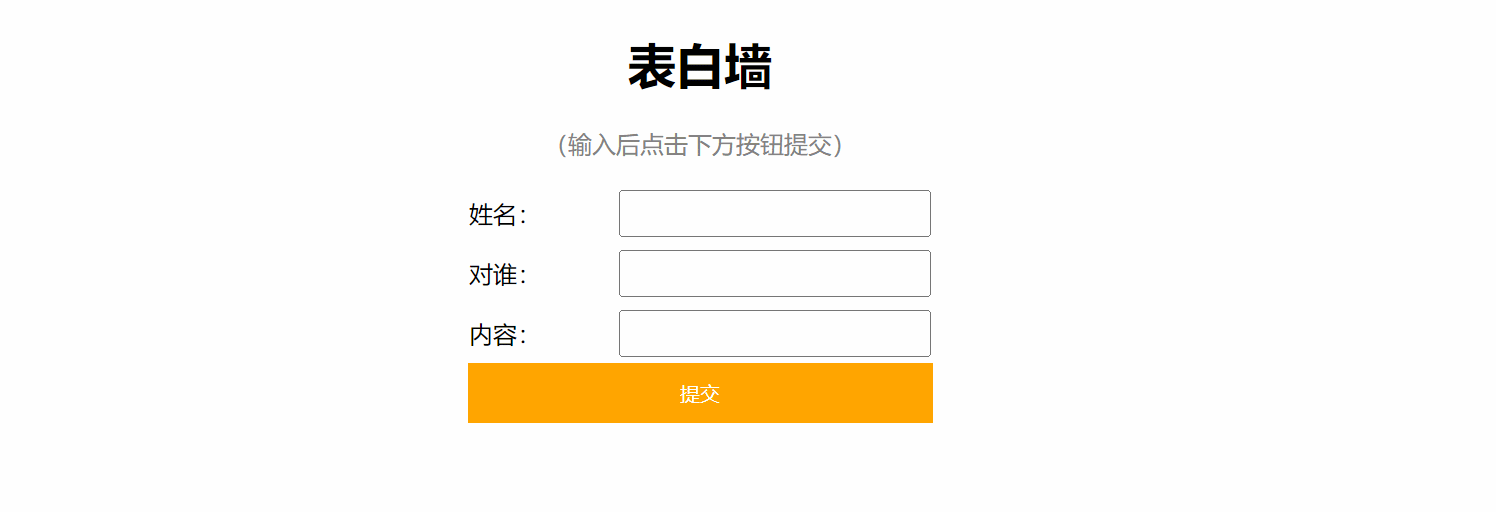
我经常看到很多CSS文件开头会写下面这样的代码,请问有什么作用
* {
margin: 0;
padding: 0;
box-sizing: border-box;
}


评论区